Utilisation des figures techniques.
1. Contre exemple du « Mikado».
Présentation d'un graphique manquant de lisibilité:

Pouvez vous me dire rapidement, dans quel sens cette valeur devrait évoluer?
L'inconvénient majeur d'un tel graphique est son manque de lisibilité. Les analyses graphiques à long et moyen terme rejoignent celles du court terme.
Vous ne pouvez alors que très difficilement analyser la pertinence de tel ou tel tracé par rapport à un autre. Peu d'entre-vous était en mesure de dire dans quel sens allait évoluer la valeur. Or, avec les jeux de figures, cette prise de décision se fait beaucoup plus rapidement.
2. Utilisation des jeux de figures.
Dans l'onglet "Jeux de Figures", vous avez la possibilité de paramétrer jusqu'à 20 calques. Par défaut, tous les écrans principaux de votre logiciel sont paramétrés en jeu « Standard »,et les zones secondaires, destinées à accueillir les indicateurs sont en « Jeu 1 » ou « Jeu 2 ».
Ces calques permettent de fixer vos analyses techniques selon la période observée. Ainsi, à titre d'exemple, sur le jeu de figure "Court terme", vous pourrez voir vos tracés d'analyse à court terme. Les points et configurations techniques à long terme n'apparaîtront alors que sur le jeu de figure "Long terme".
L'intérêt étant que si vous observez une valeur à court terme, les niveaux des supports et résistances à long terme, pour la plupart du temps très éloignés de la valeur actuelle, ne vous sont d'aucun intérêt.
D'un simple clic sur l'onglet "Jeux de Figures", vous accédez à vos analyses à court, moyen, long terme, ainsi qu’aux autres jeux de figures. Ces jeux de figures qui sont au nombre de 20, vous permettent ainsi de visionner les configurations et les points techniques déterminants qui vont appuyer votre décision d'investissement.
La manipulation :
Afin d'accéder aux jeux de figure, il suffit de faire un "clic droit" sur la zone graphique et de sélectionner les propriétés "Dates & Périodes". La fenêtre "Propriétés" apparaît alors à côté de votre zone graphique. Vous constaterez qu’en effectuant un clic gauche sur l’onglet « Jeux de figures », vous pourrez accéder aux différents jeux de figures déjà pré paramétrés.
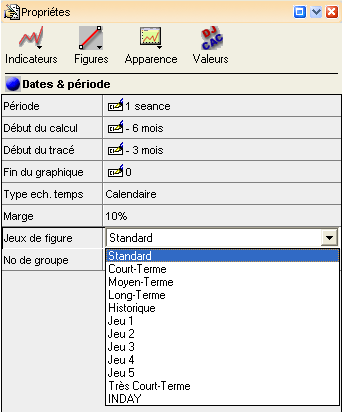
Ainsi, en sélectionnant chaque jeu de figures correspondant à un horizon de temps différent, vous avez la possibilité de dessiner plusieurs types de tracés sur le même graphique. Pour visionner les différents tracés que vous avez faits, il vous suffira de procéder de la même manière. A savoir, effectuer un clic droit sur votre zone graphique, sélectionner les propriétés « Dates & Périodes », puis choisir votre jeu de figures qui correspond à la visualisation souhaitée (très court terme, court terme, moyen terme, long terme ou jeu de figure 1, 2, 3…).
Exemples de 2 jeux de figures différents pour une même valeur.

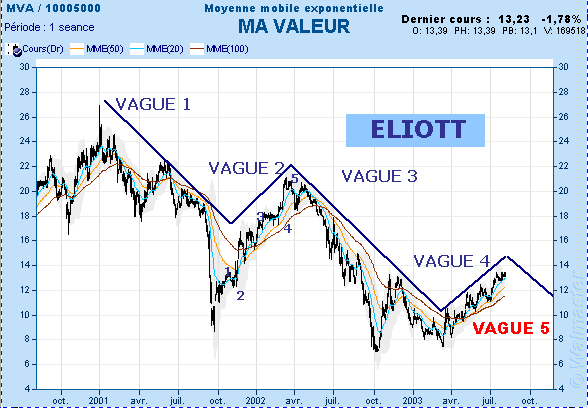
3. Vue « synchronisée » des figures.
Nous prendrons l’exemple d’un écran graphique constitué de plusieurs zones graphiques avec des échelles de temps différentes. Si vous effectuez un tracé sur l’une des zones, vous pourrez constater que ce même tracé apparaîtra sur les autres zones graphiques. C’est ce que l’on appelle la « Vue synchronisée ».
Exemple de vue synchronisée :
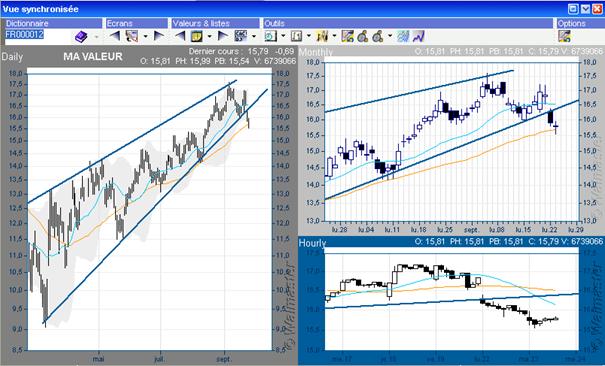
4. Texte sur les figures.
Vous avez la possibilité de paramétrer vos propres figures qui seront adaptées à votre grille de lecture. A titre d’exemple, vous pouvez paramétrer des lignes pointillées avec des flèches qui indiquent un niveau ou une variation…
La manipulation :
En ajoutant une nouvelle commande de type « Ligne » dans votre barre d’outils ou de menu (clic droit dans la barre de menu, « Ajouter une nouvelle commande », « Ligne » , puis « Validez » ), vous constaterez que ce nouveau bouton possède différentes fonctionnalités paramétrables.
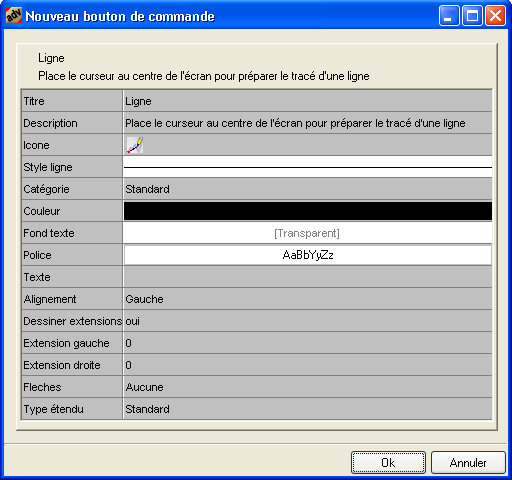
Vous pouvez choisir de nommer votre ligne, de la décrire, de choisir son icône, mais aussi de lui changer son style et sa couleur. Mais il y a également d’autres fonctionnalités comme la catégorie (support, résistance…), le texte que l’on peut y ajouter (ou hint), sa police et son alignement, l’ajout d’extensions, de flèches et le type de son étendue.

Dans notre exemple, nous choisirons une ligne rouge, horizontale, de type résistance et qui donnera le niveau auquel elle se situe.
Conclusion
Voilà pour aujourd'hui. A très bientôt pour la prochaine Newsletter.
N'hésitez pas à nous faire part de vos remarques et suggestions.
Avez-vous trouvé cette lettre intéressante, vous a-t-elle été utile
?
L'équipe Waldata |







